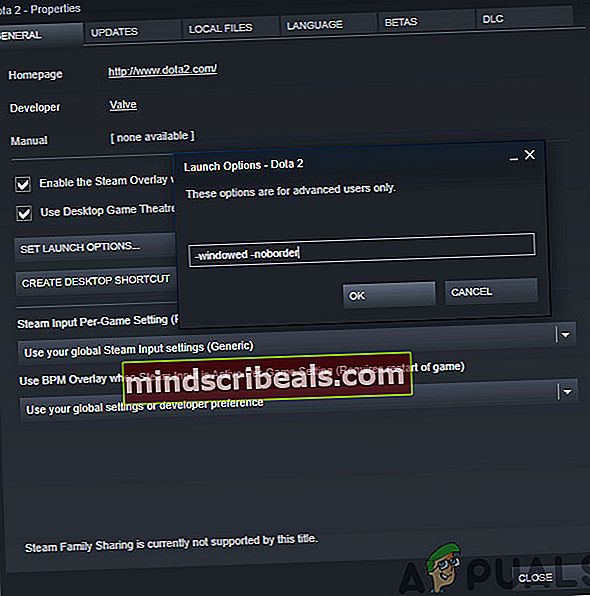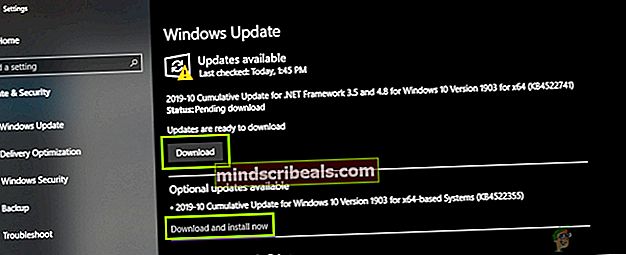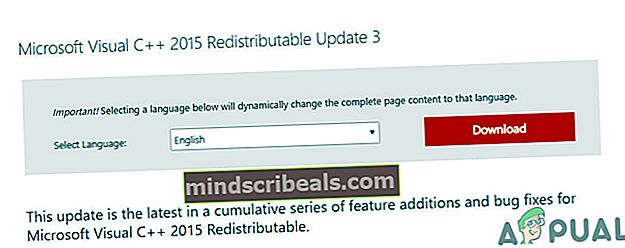Ako opraviť zlyhanie NBA 2K20 na počítači?
NBA 2k20 je basketbalová simulačná hra, ktorú vydávajú spoločnosti 2K sports a je založená predovšetkým na Národnej basketbalovej asociácii (NBA). Prekvapivo sa jedná o 21. diel franšízy NBA a je k dispozícii na niekoľkých rôznych platformách vrátane PC, Xbox a PS4.

Aj hry ako NBA 2k20, ktoré prešli početnými iteráciami, prechádzajú niekoľkými rôznymi problémami. Jedným z týchto problémov je zlyhanie, ku ktorému dochádza v počítači. Zdá sa, že k zlyhaniam dochádza na všetkých platformách, ale sú najbežnejšie v systéme Windows. V tomto článku si prejdeme všetky rôzne dôvody, prečo sa vyskytne tento problém, a aké sú možné riešenia problému.
Čo spôsobuje zlyhanie NBA 2k20 na PC?
Keď sme si začali všímať príliv počtu správ, začali sme svoje vlastné vyšetrovanie a zistili sme niekoľko rôznych príčin, ktoré by mohli spôsobiť chybové hlásenie. Niektoré z dôvodov, prečo môže NBA 2k20 zlyhať vo vašom počítači, sa neobmedzujú iba na:
- Požiadavky na systém: Pokiaľ ide o zlyhanie, táto príčina je vždy na prvom mieste v zozname. Ak váš počítač nespĺňa systémové požiadavky na spustenie hry NBA 2k20, nebudete si môcť hru zahrať.
- Zastaraná hra: Ďalšou možnou príčinou zrútenia vašej hry je to, že nie je aktualizovaná na najnovšiu verziu. NBA 2k20 vydáva časté opravy, ktoré obsahujú nové funkcie alebo opravujú chyby.
- Zastarané Windows: NBA 2k20 je úzko navrhnutý tak, aby fungoval na najnovšej iterácii systému Windows. Ak je vo vašom počítači zastaraný systém Windows, hra sa nespustí správne a zlyhá.
- Chýbajúce knižnice spoločnosti Microsoft: Všimli sme si niekoľko prípadov, keď ak chýbali knižnice Microsoft Redistributable, hra sa zrútila. Problém môže vyriešiť opätovná manuálna inštalácia týchto knižníc.
- Chýbajúce súbory z hry: Túto možnosť nemožno vylúčiť. Ak vaše herné súbory chýbajú, je zrejmé, že hra spadne. Tu zvyčajne funguje overenie integrity súborov hier.
- Režim v okne: Ďalším riešením, s ktorým sme sa stretli, bolo to, že ak sa hra spustila v režime Windowed, chybové hlásenie zmizlo. Je to väčšinou preto, lebo režim s oknami spotrebuje menej zdrojov, pretože obrazovka, na ktorej sa hra hrá, je malá.
- Grafické ovládače: V neposlednom rade, ak grafické ovládače vo vašom počítači chýbajú alebo sú poškodené, nebude komunikácia medzi hrou a ovládačmi ideálna a dôjde k mnohým zlyhaniam.
Predtým, ako pristúpime k riešeniam, uistite sa, že ste prihlásený ako správca a máte aktívne pripojenie na internet. Svoje herné / Steam poverenia tiež majte po ruke, pretože je možné, že ich budete musieť zadať.
Požiadavka: Systémové požiadavky
Pred začatím procesu riešenia problémov najskôr skontrolujeme váš počítač a zistíme, či spĺňa systémové požiadavky stanovené v NBA 2k20. Táto hra určite spĺňa minimálne požiadavky, ale používateľom odporúčame, aby mali aspoň odporúčané požiadavky, ak chcú hrať bez problémov.
Minimálne systémové požiadavky: OS: Windows 7 64-bit, Windows 8.1 64-bit or Windows 10 64-bit procesor: Intel® Core ™ i3-530 @ 2,93 GHz / AMD FX 4100 @ 3,60 GHz alebo lepší Pamäť: 4 GB RAM Grafika: NVIDIA® GeForce® GT 450 1 GB / ATI® Radeon ™ HD 7770 1 GB alebo lepšie DirectX: Verzia 11 Skladovanie: 80 GB voľného miesta ZvukCard: Kompatibilné s DirectX 9.0x Dvojaký-analógovýgamepad: Odporúčané
Odporúčané systémové požiadavky: OS: Windows 7 64-bit, Windows 8.1 64-bit or Windows 10 64-bit procesor: Intel® Core ™ i5-4430 @ 3 GHz / AMD FX-8370 @ 3,4 GHz alebo lepšie Pamäť: 8 GB RAM Grafika: NVIDIA® GeForce® GTX 770 2 GB / ATI® Radeon ™ R9 270 2 GB alebo lepšie DirectX: Verzia 11 Skladovanie: 80 GB voľného miesta ZvukCard: DirectX 9.0c kompatibilná zvuková karta Dvojaký-analógovýgamepad: Odporúčané
Keď zistíte, že máte minimálne požiadavky, môžete pokračovať.
Riešenie 1: Inštalácia najnovšej dostupnej opravy
2k Sports často vydáva malé opravy, aby buď aktualizovali hru, alebo opravili chyby alebo problémy. Vždy, keď vyjde aktualizácia alebo opravná aktualizácia, od hráčov sa automaticky očakáva aktualizácia na najnovšiu aktualizáciu. Ak hráte online, hra sa zvyčajne nebude hrať, ak ste neaktualizovali na najnovšiu verziu.
Ak hráte offline, nebudete vyzvaní na inštaláciu opravy, pretože systém nie je pripojený k internetu, ale zdôrazňujeme dôležitosť tak urobiť. Aktualizujte NBA 2k20 na najnovšie zostavenie dostupné pomocou toho, ktorý spúšťač používate, a potom pred hraním hry reštartujte systém. S ďalšími riešeniami pokračujte až po aktualizácii hry na najnovšiu verziu.
Riešenie 2: Overenie súborov hier a vyrovnávacej pamäte
Ďalšou vecou, ktorú sa pokúsime skontrolovať, je skontrolovať, či sú herné súbory aplikácie skutočne úplné a či nie sú poškodené. Ak v herných súboroch akosi chýbajú naše zastarané verzie, hra sa nespustí a spôsobí množstvo problémov vrátane problému, v ktorom došlo k zlyhaniu.
Ak ste si nainštalovali NBA 2K20 pomocou služby Steam, môžete ju ľahko spustiť a potom pomocou integrovaného nástroja overiť integritu herných súborov. Zabudovaný nástroj Steam automaticky porovnáva lokálnu verziu súborov s globálnou verziou. Ak existuje rozdiel, sú vymenené.
- Spustiť Parou a kliknite na ikonu Knižnica tlačidlo umiestnené na hornej karte.
- Teraz nájdite NBA 2k20 na ľavom navigačnom paneli, kliknite naň pravým tlačidlom myši a vyberte Vlastnosti.
- Keď sa dostanete do vlastností hry, kliknite na ikonu Miestne súbory kartu a vyberte Overte integritu herných súborov.

- Nechajte proces dokončiť. Po dokončení úplne reštartujte počítač a skontrolujte, či je problém dobre vyriešený
Riešenie 3: Spustenie v režime s oknami
Pri prechádzaní rôznymi správami používateľov sme narazili na zaujímavé zistenie, kde spustenie hry v režime s oknami raz a navždy vyriešilo havarijný problém. Kedykoľvek spustíte ktorúkoľvek hru na celej obrazovke, automaticky spotrebuje viac zdrojov, pretože na celú obrazovku je potrebné ďalšie vykreslenie. Tu vstupuje do hry aj desktopová služba Windows.
V tomto riešení prejdeme k možnostiam spustenia služby Steam a pokúsime sa spustiť hru v režime Windowed a potom uvidíme, či sa tým problém vyrieši za nás.
- Spustite Steam a kliknutím na Knižnica zobrazte všetky svoje hry. Teraz kliknite pravým tlačidlom myši na položku NBA 2K20 a kliknite na položku Vlastnosti.
- Keď ste vo vlastnostiach, prejdite na kartu Všeobecné a kliknite na Nastaviť možnosti spustenia.
- Nastaviť možnosti spustenia na „-okenné -noborder“. Stlačením OK uložte zmeny a ukončite prácu.
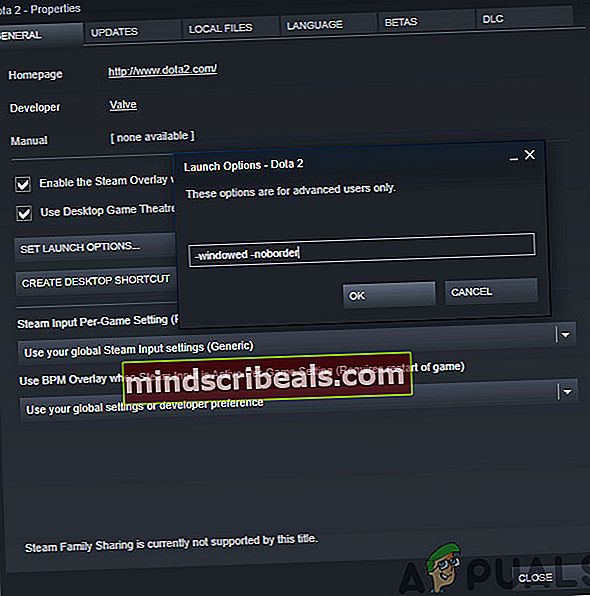
- Reštartujte počítač správne a skúste spustiť hru.
Riešenie 5: Kontrola aktualizácií systému Windows
Ak je hra aktualizovaná na najnovšiu verziu a stále nemôžete správne hrať z dôvodu havarijného problému, skontrolujeme, či sú k dispozícii nejaké aktualizácie systému Windows. Rovnako ako 2k Sports, aj technici spoločnosti Microsoft vydávajú časté aktualizácie operačného systému, aby opravili rôzne problémy a presadili opravy stability. V každom prípade by sme sa mali ubezpečiť, že je váš systém Windows aktualizovaný na najnovšiu verziu, a potom skúsiť hru spustiť.
Toto je spôsob, ako aktualizovať systém Windows na najnovšiu verziu.
- Stlačte Windows + S a zadajte „aktualizovať”V dialógovom okne a spustite aplikáciu Nastavenia.
- Teraz kliknite na tlačidlo Skontroluj aktualizácie.
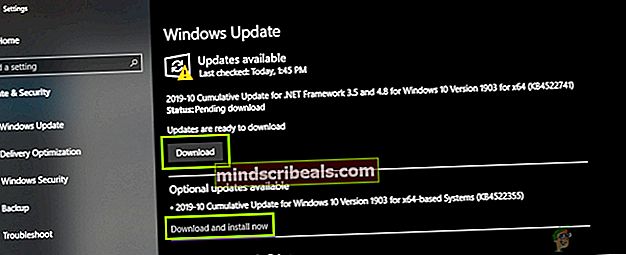
- Po nainštalovaní aktualizácií reštartujte počítač a spustite hru. Skontrolujte, či je problém vyriešený.
Riešenie 6: Inštalácia Microsoft Visual C ++ 2015
Moduly Microsoft Visual C ++ poskytujú knižnice mnohých aplikácií a hier na vašom počítači. Hra vyžaduje, aby tieto knižnice správne fungovali, ak sa používajú v koncovom prostredí hry. Stretli sme sa s mnohými prípadmi, keď ak tieto knižnice neboli nainštalované alebo ich inštalácia bola poškodená, hra mnohokrát zlyhala. Tu v tomto riešení najskôr odinštalujeme súčasné knižnice (ak existujú) a potom ich znova nainštalujeme. Týmto spôsobom môžeme dokonca skontrolovať, či sú knižnice potrebné alebo nie, a to spustením hry po ich odinštalovaní.
- Stlačte Windows + R, do dialógového okna zadajte „appwiz.cpl“ a stlačte kláves Enter.
- Teraz vyhľadajte položku „Microsoft Visual C ++ 2015 Redistributable“. Kliknite na ňu pravým tlačidlom myši a vyberte Odinštalovať.
- Reštartujte počítač. Teraz spustite hru. Ak sa zrútenie stále vyskytne, môžete ďalšie kroky preskočiť. V opačnom prípade pokračujte.
- Prejdite na oficiálnu webovú stránku spoločnosti Microsoft na stiahnutie a nainštalujte si do svojho počítača x86 aj x64.
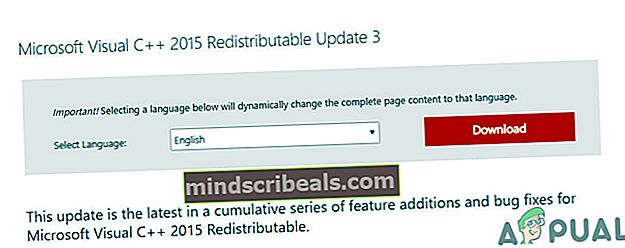
- Reštartujte počítač a znovu spustite NBA 2k20.
Riešenie 7: Aktualizácia grafických ovládačov
Ak žiadna z vyššie uvedených metód nefunguje a stále nemôžete správne hrať NBA 2K20, zúži sa naše riešenie problémov na vaše grafické ovládače. Ovládače akéhokoľvek druhu sú hlavnými komponentmi, ktoré interagujú so softvérom vášho počítača a základným hardvérom. Ak sú tieto ovládače nejako poškodené alebo zastarané, môže dôjsť k zlyhaniu buď pri spustení hry, alebo keď sa objaví scéna náročná na grafiku.
V tomto riešení sa najskôr pokúsime odinštalovať súčasné ovládače a nainštalovať predvolené. Ak NBA stále havaruje, aktualizujeme ich na najnovšiu verziu.
- Nainštalujte pomôcku Odinštalátor ovládača displeja. Môžete pokračovať bez tohto kroku, ale tým zaistíte, že v ovládači nebudú žiadne zvyšky.
- Po inštalácii Display Driver Uninstaller (DDU), spustite počítač v bezpečnostný mód. Prečítajte si náš článok, v ktorom sa dozviete, ako zaviesť počítač do bezpečného režimu.
- Po zavedení počítača do bezpečného režimu spustite aplikáciu, ktorá bola práve nainštalovaná.
- Po spustení aplikácie vyberte prvú možnosť „Vyčistite a reštartujte“. Ak to urobíte, aktuálne nainštalované ovládače sa automaticky odinštalujú.

- Spustite počítač v normálnom režime, stlačte Windows + R a zadajte „devmgmt.msc”V dialógovom okne a stlačte kláves Enter. S najväčšou pravdepodobnosťou sa nainštalujú predvolené ovládače. Ak nevidíte nainštalované ovládače, kliknite pravým tlačidlom myši na prázdne miesto a vyberte Vyhľadajte zmeny hardvéru. Teraz skúste spustiť hru a zistite, či predvolené ovládače vyriešia zlyhanie.
- Teraz existujú dva spôsoby aktualizácie grafických ovládačov; môžete ich aktualizovať automaticky pomocou služby Windows Update alebo manuálne prehľadaním súboru, kde sú umiestnené vaše grafické ovládače. Ak automatická aktualizácia zlyhá, musíte prejsť na web výrobcu a najskôr stiahnuť ovládače.
Aktualizáciu vykonáte kliknutím pravým tlačidlom myši na hardvér a výberom položky Aktualizujte ovládač. Teraz vyberte ktorúkoľvek z dvoch možností podľa vášho prípadu.
- Reštart po nainštalovaní ovládačov spustite počítač, spustite hru a skontrolujte, či sa tým problém nevyrieši.